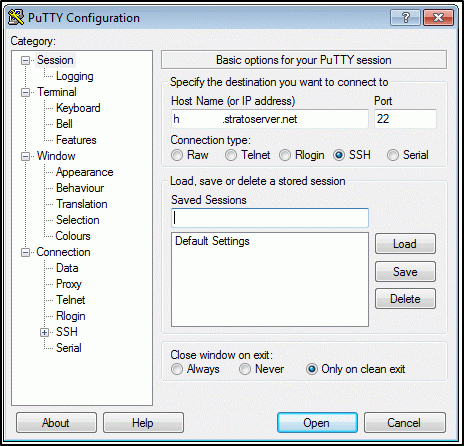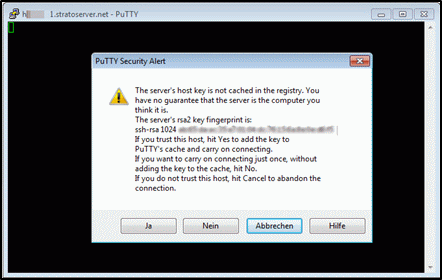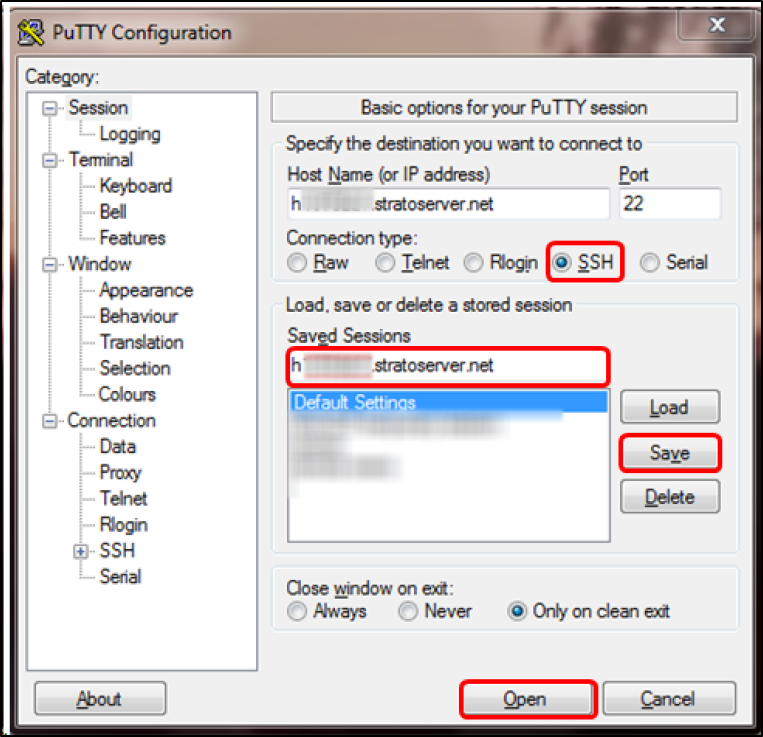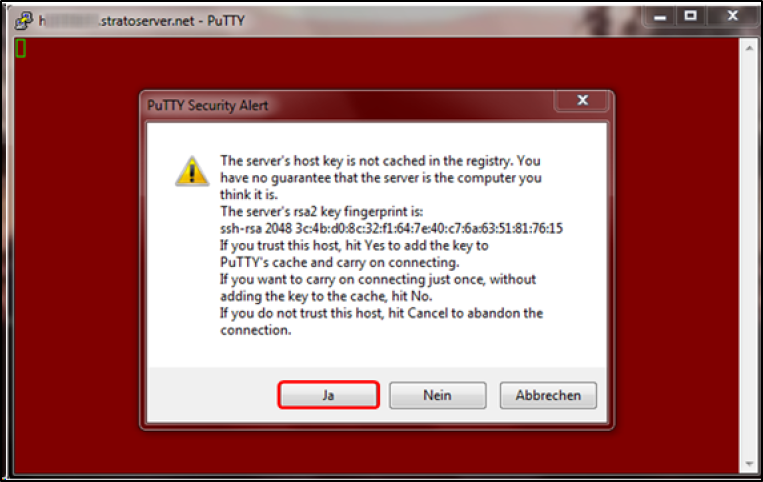Mit PuTTY an meinem Linux-Server oder Managed Server anmelden
Anmeldung auf Linux-Server
Sofern Sie das Programm noch nicht haben, laden Sie sich den SSH-Client PuTTY herunter. Selbstverständlich können Sie aber auch einen alternativen SSH-Client verwenden.
Nachdem Sie sich die Software heruntergeladen und installiert haben, starten Sie diese in der Regel über: »Start« → »Programme« → »PuTTY« → »PuTTY«. Als Nächstes wird Ihnen das PUTTY-Konfigurationsfenster angezeigt.
Geben Sie hier als Hostname die IP-Adresse oder den Hostnamen (V-/C-/D-Klasse: hxxxx.stratoserver.net) Ihres Servers an. Wo Sie diese Informationen finden, hängt von Ihrer Serverklasse ab:
| Serverklasse | Login | Wo |
| V / C / D | STRATO Server-Login | »Serverkonfiguration« → »Serverdaten« |
| VC / VDS | STRATO Kunden-Login | »Ihr Paket« → »Übersicht« → »Serverdetails« |
| CP / ServerCloud | Cloud Panel | »Infrastruktur« → »Server« → Server auswählen |
Aktivieren Sie bitte im PuTTY-Konfigurationsfenster den Punkt »SSH«.
Es ist empfehlenswert, die gemachten Einstellungen zu speichern. Geben Sie hierfür einen frei wählbaren Namen für die Verbindung zu Ihrem Server in das Feld »Saved Sessions« ein. Anschließend können Sie den Verbindungsaufbau zu Ihrem Server starten, indem Sie im PuTTY-Konfigurationsfenster die Buttons »Load« und anschließend »Open« anklicken.
Nachdem Sie alle Einstellungen vorgenommen haben, klicken Sie auf den Button »Open«. Das PuTTY-Konsolenfenster wird geöffnet.
Wenn Sie die Verbindung zum ersten Mal starten, erhalten Sie folgende Warnmeldung:
Dieser Hinweis bedeutet, dass der servereigene Key noch nicht bekannt ist, der den Server sicher als solchen identifiziert. Bestätigen Sie dieses Fenster mit »Ja«.
Anschließend geben Sie folgende Daten ein:
- login as: root (wenn Sie sich als Administrator anmelden wollen) oder ein anderer Benutzername eines Shell-Users
- password: Ihr Root-Passwort.
- Bei einem V-Server Linux (V-Klasse) finden Sie das initiale Root-Passwort im Server-Login bei Ihren Serverdaten. Beachten Sie, dass das angezeigte Passwort nicht aktualisiert wird, wenn Sie Ihr Root-Passwort ändern.
- Bei einem V-Server Linux (VC-/VDS-Klasse) melden Sie sich mit einem SSH-Key an.
- Bei einem dedizierten Server (C- und D-Klasse) wird das initiale Root-Passwort eventuell nicht angezeigt. Dies haben Sie dann bei der Installation selbst vergeben.
- Bei einem dedizierten Server der CP-Klasse oder einem Server der Server Cloud finden Sie das initiale Root-Passwort im Cloud Panel wenn Sie unter Infrastruktur den Server auswählen. Wird hier kein Passwort angezeigt, haben Sie bei der Installation ein eigenes Passwort vergeben.
- Haben Sie Ihr Passwort vergessen, finden Sie hier eine Anleitung zum neu Setzen des Passwortes.
Anschließend sind Sie auf Ihrem Server eingeloggt.
Anmeldung auf Managed Server
SSH wird zur Authentifizierung und sicheren, verschlüsselten Datenübertragung verwendet. SSH ermöglicht eine kryptographisch gesicherte Kommunikation über unsichere Netze und bietet ein hohes Sicherheitsniveau, was zuverlässige gegenseitige Authentifizierung der Partner sowie Integrität und Vertraulichkeit der ausgetauschten Daten ermöglicht.
Daten um sich per SSH mit dem Server zu verbinden:
| Feld | Wert |
| Host(Name): | hxxxxxxx.stratoserver.net oder eine Ihrer Domains |
| Benutzername Hauptaccount: | uxxxxxxx (wird Ihnen im STRATO Server-Login im Menüpunkt »Mein Server« → »Serverdaten« angezeigt) |
| Passwort Hauptaccount: | ****** (das Passwort setzen/ändern Sie im STRATO Server-Login unter »Mein Server« → »Serverdaten«) |
Um sich per SSH mit Ihrem Managed Server zu verbinden, benötigen Sie unter Windows einen SSH-Client wie z. B: PuTTY:
https://www.chiark.greenend.org.uk/~sgtatham/putty/
Selbstverständlich können Sie aber auch einen beliebigen anderen SSH-Client verwenden.
Nachdem Sie sich die Software heruntergeladen und installiert haben, starten Sie diese in der Regel über: »Start« → »Programme« → »PuTTY«. Als nächstes wird Ihnen das PuTTY-Konfigurationsfenster angezeigt.
Tragen Sie hier bitte als »Host Name« den Namen Ihres Managed-Servers (hxxxxxxx.stratoserver.net) ein.
Aktivieren Sie bitte im PuTTY-Konfigurationsfenster den Punkt »SSH«. Es ist empfehlenswert, die gemachten Einstellungen zu speichern. Geben Sie hierfür einen frei wählbaren Namen für die Verbindung zu Ihrem Managed Server in das Feld »Saved Sessions« ein. Anschließend können Sie den Verbindungsaufbau zu Ihrem Managed-Server starten, indem Sie im PuTTY-Konfigurationsfenster die Buttons »Load« und anschließend »Open« anklicken.
Nachdem Sie alle Einstellungen vorgenommen haben, klicken Sie auf den Button »Open«. Das PuTTY-Konsolenfenster wird geöffnet. Wenn Sie das Programm zum ersten Mal starten, erhalten Sie folgende Warnmeldung:
Dieser Hinweis bedeutet, dass der »Public-Key« für den SSH Zugang zum Server Ihrem PuTTY noch nicht bekannt gemacht wurde. Bestätigen Sie dieses Fenster bitte mit »Ja«.
Anschließend geben Sie folgende Daten ein:
- login as: Der Benutzername, der Ihnen im STRATO Server-Login im Menüpunkt »Mein Server« → »Serverdaten« angezeigt wird.
- password: Das Passwort setzen/ändern Sie im STRATO Server-Login unter »Mein Server« → »Serverdaten«
Anschließend sind Sie auf Ihrem Managed Server eingeloggt.